什么是网络协议?网络协议指的是计算机网络中互相通信的对等实体之间交换信息时所必须遵守的规则的集合,是网络上所有设备(网络服务器、计算机及交换机、路由器、防火墙等)之间通......
鼠标的六大操作与手指的四大操作
电脑一般用鼠标操作比较方便,手机、平板一般用手指操作比较方便。
一、鼠标的六大操作

图1
1.单击左键
单击左键简称“单击”,单击是最常用的鼠标操作,作用是打开软件、打开文件夹、打开文件、打开网站等
2.单击右键
单击右键,简称“右击”,右键的主要作用是显示对象的属性,如:复制、粘贴、剪切、删除、重命名、打印等。
一般来讲,对象不一样,右键菜单就不一样。
3.双击左键
双击左键,简称“双击”,双击可以快速打开文档和软件、快速把窗口最大化等
4.拖拽操作
就是按着左键不动的同时拖动鼠标,一般用来选中文字和段落、框选文档、图片和文件夹等等。
5.滑动滚轮
鼠标的中间有一个滚轮,滚轮的作用主要是用来翻页、缩放图片等
6.指向操作
就是直接把光标移到对象上,不进行任何操作。指向的作用主要是快速显示对象的属性,对象不一样,属性就不一样。
二、手指的四大操作

图2
1.点击
点击的作用主要是用来打开所选对象,如:点击app就会打开app,点击图片就会打开图片,点击视频就会打开视频。
2.长按
在对象上长按会弹出相应的列表,如:复制、粘贴、删除、分享等等。对象不一样,弹出的列表就不一样。
如:长按二维码,就会出现【识别二维码】的列表
3.滑动
滑动就是用手指在屏幕上滑动,可以向左滑动、向右滑动、向上滑动,向下滑动。滑动的作用主要是用来切换,翻页等。如:左右滑动来查看多张图片,上下滑动来查看网页,在手机主屏上左右滑动可以查看其它的页面。
4.捏合
捏合操作,就是用两根手指作用在对象上靠拢和分离。捏合操作一般用在缩放图片上。
实际上鼠标与手指的操作虽然有所不同,但有不少操作是对应的。
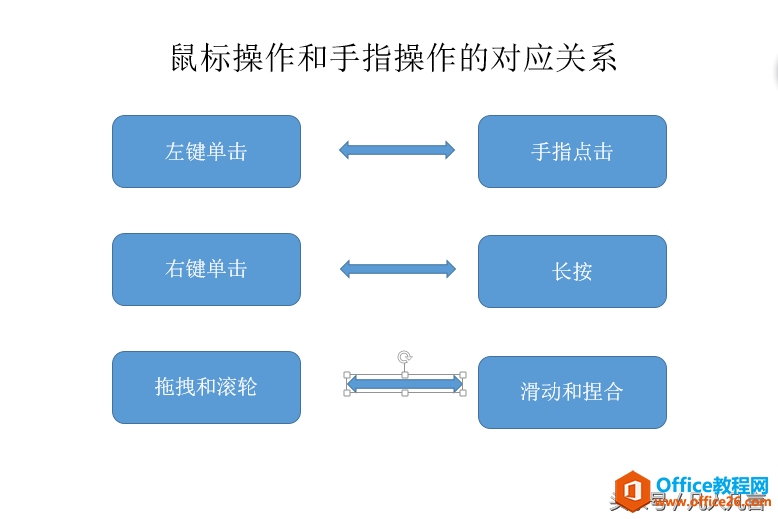
图3
注:这些操作在许多情况下是综合使用的。
注:熟悉了鼠标的六大操作和手指的四大操作对快速学习软件很有帮助
注:有些手机支持压力感应触控,就是按压的力度不一样,弹出的菜单不一样。
标签: 鼠标操作
相关文章
- 详细阅读
-
区块链核心技术体系架构的网络层主要包括什么详细阅读
区块链核心技术体系架构的网络层主要包括:A、网络管理B、P2P网络C、HTD、发现节点E、心跳服务网络管理网络管理包括对硬件、软件和人力的使用、综合与协调,以便对网络资源进行监视......
2022-04-28 328 区块链核心技术
-
软件调试的目的是什么详细阅读

软件调试的目的是:改正错误。软件调试的概念软件调试是泛指重现软件缺陷问题,定位和查找问题根源,最终解决问题的过程。软件调试通常有如下两种不同的定义:定义1:软件调试是为了......
2022-04-28 359 软件调试
- 详细阅读
- 详细阅读
